Crear relaciones entre elementos
Una relación necesita dos elementos, por lo que su diagrama deberá contener elementos a los que añadir relaciones. Puede crear relaciones como sigue:
1.Usando el botón de la barra de herramientas que representa la relación que necesita (por ejemplo, asociación  ).
).
2.Usando los controladores que aparecen al hacer clic en cualquiera de los elementos del diagrama.
Crear relaciones usando los botones de la barra de herramientas
Cuando una ventana de diagrama está activa en el panel principal de UModel, la barra de herramientas muestra todos los elementos y las relaciones disponibles para ese diagrama. Por ejemplo, la barra de herramientas de un diagrama de clases dispone de botones para todas las relaciones aplicables, como asociación  , asociación de colecciones
, asociación de colecciones  , agregación
, agregación  , composición
, composición  , realización
, realización ![]() , generalización
, generalización ![]() , etc. Asimismo, la barra de herramientas de un diagrama de casos de uso dispone de botones de asociación
, etc. Asimismo, la barra de herramientas de un diagrama de casos de uso dispone de botones de asociación  , generalización
, generalización  , pero también de relaciones de Inclusión
, pero también de relaciones de Inclusión ![]() y Extensión
y Extensión ![]() .
.
A continuación explicamos cómo crear una relación de asociación entre un personaje y un caso de uso. Use el mismo enfoque para cualquier otra relación que quiera establecer.
1.Haga clic en un elemento del diagrama (personaje "Usuario estándar", en la imagen siguiente).
2.Haga clic en el botón de la barra de herramientas que corresponda a la relación que necesite (asociación  , en este ejemplo).
, en este ejemplo).
3.Mueva el cursor sobre el "Usuario estándar" y arrástrelo hasta el elemento de destino ("obtener saldo de cuenta" en este caso). El elemento de destino está resaltado en color verde y solo acepta la relación si es significativa conforme a las especificaciones UML.
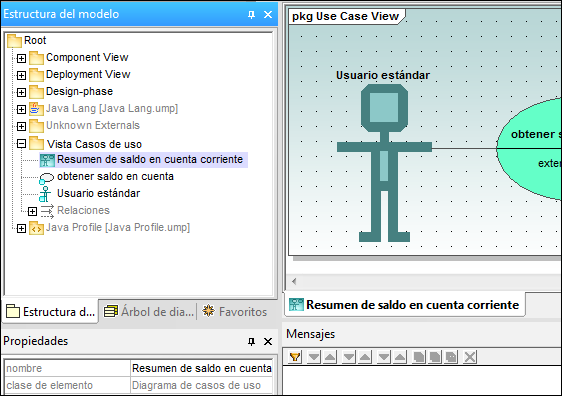
Asociación en un diagrama de casos de uso
Crear relaciones usando controles
Al hacer clic en un elemento de un diagrama aparecen distintos controles encima, debajo, a la izquierda o a la derecha de ese elemento. Los controles solo aparecen para elementos que permiten relaciones. Cada control corresponde a un tipo de relación. Por ejemplo, los elementos de clase tienen los siguientes controles:
•RealizaciónDeInterfaz
•Generalización
•Asociación
•Asociación de colección
Para ver el tipo de relación que crea cada controlador, mueva el cursor sobre el control. Por ejemplo, en la imagen siguiente el controlador de encima del elemento se puede usar para crear una relación de generalización.
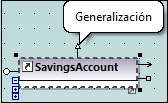
Para crear la relación haga clic en el controlador y arrastre el cursor hasta el elemento de destino, lo que crea la relación correspondiente (generalización, en este caso).
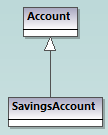
Relación de generalización entre dos clases